Revit中怎么使用偏移命令
来源:网络收集 点击: 时间:2024-04-15【导读】:
使用Revit软件,需要掌握最基本的操作,比如移动、复制、阵列等,这里举例说明怎么使用偏移?工具/原料moreRevit方法/步骤1/5分步阅读 2/5
2/5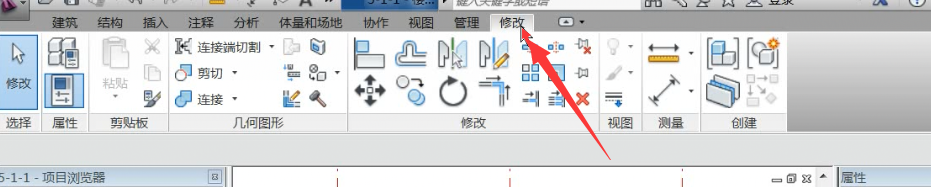
 3/5
3/5 4/5
4/5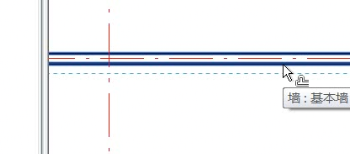 5/5
5/5 软件REVIT偏移命令
软件REVIT偏移命令
先打开Revit,并打开文件如图所示,举例说明怎么使用偏移?
 2/5
2/5单击选项卡中修改——偏移,选择偏移命令
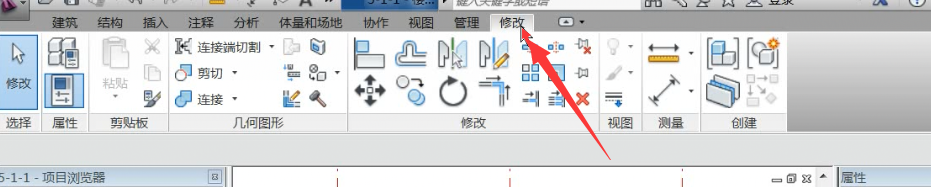
 3/5
3/5单击偏移命令后,设置偏移命令参数。这里选择数值复制,设置偏移数值,不勾选复制,即不保留原图形
 4/5
4/5接着,鼠标单击要偏移的对象,便会在该对象出现蓝色的需要,意思就是偏移的位置
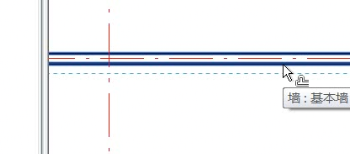 5/5
5/5单击该对象,便会完成偏移,最后如图所示效果。
 软件REVIT偏移命令
软件REVIT偏移命令 版权声明:
1、本文系转载,版权归原作者所有,旨在传递信息,不代表看本站的观点和立场。
2、本站仅提供信息发布平台,不承担相关法律责任。
3、若侵犯您的版权或隐私,请联系本站管理员删除。
4、文章链接:http://www.1haoku.cn/art_519747.html
上一篇:腾讯会议怎么预约会议?
下一篇:络怎么读
 订阅
订阅